 |
 |
|
||
 |
||||
Imprimir Páginas Web
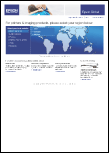
Colocar papel
Para saber como colocar papel, consulte a secção:
Quando utilizar papel especial Epson, consulte a secção:
Utilizar o EPSON Web-To-Page
O software EPSON Web-To-Page permite imprimir páginas Web de modo a ajustá-las à largura do papel seleccionado.
 Nota:
Nota:|
Este software não está disponível para Windows Vista, XP x64 e Mac OS X.
|
 Nota para utilizadores do Windows Internet Explorer 7:
Nota para utilizadores do Windows Internet Explorer 7:|
Imprimir páginas Web de acordo com o formato de papel é uma função de origem do Windows Internet Explorer 7.
|
 |
No Internet Explorer, aceda à página Web que pretende imprimir.
|
Se tiver instalado o EPSON Web-To-Page, a barra de ferramentas do EPSON Web-To-Page aparece na janela do Internet Explorer.
 |
Faça clique na tecla Imprimir na barra de ferramentas. Aparece a janela Imprimir.
|
 Nota:
Nota:|
Se pretender pré-visualizar o esquema da impressão, faça clique na tecla Pré-visualização de Impressão situada na barra de ferramentas.
|
 |
Faça clique com a tecla direita do rato no ícone da impressora e seleccione Preferências de Impressão (Windows XP e 2000) ou Propriedades (Windows Me e 98 SE).
|
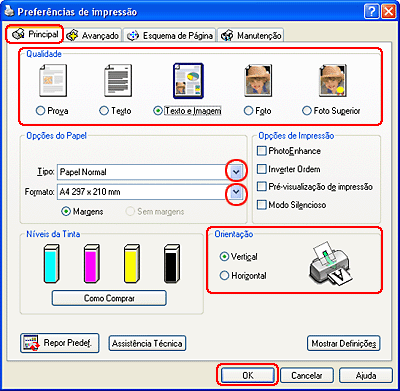
 |
Faça clique no separador Principal e seleccione uma das seguintes definições para Qualidade:
|
Urgente para rascunhos com pouca qualidade de impressão
Texto para páginas de texto com qualidade de texto superior
Texto e Imagem para páginas de texto e imagem com qualidade superior
 |
Seleccione a definição Tipo adequada.
|
 |
Seleccione a definição Formato adequada. Pode também definir um formato de papel personalizado. Para mais informações, consulte a ajuda interactiva.
|
 |
Seleccione Vertical (altura) ou Paisagem (largura) para alterar a orientação da impressão.
|
 |
Faça clique em OK para fechar a janela de definições da impressora.
|
 |
Imprima a página.
|
Utilizar o controlador de impressão em Mac OS X
 Nota:
Nota:|
Os utilizadores de Macintosh podem imprimir páginas Web utilizando o controlador de impressão em Mac OS X.
|
 |
Aceda à página Web que pretende imprimir.
|
 |
Aceda à caixa de diálogo Configurar Página.
|
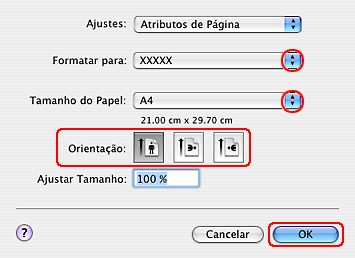
 |
Seleccione a impressora que está a utilizar para a definição Formatar para.
|
 |
Seleccione as definições adequadas para Formato e Orientação. Pode também definir um formato de papel personalizado. Para mais informações, consulte a ajuda interactiva.
|
 |
Faça clique em OK para fechar a caixa de diálogo Configurar Página.
|
 |
Aceda à caixa de diálogo Imprimir.
|
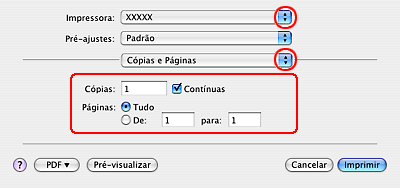
 |
Seleccione a impressora que está a utilizar para a definição Impressora. Em seguida, efectue as definições para Cópias & Páginas.
|
 |
Seleccione Definições de Impressão a partir do menu emergente.
|
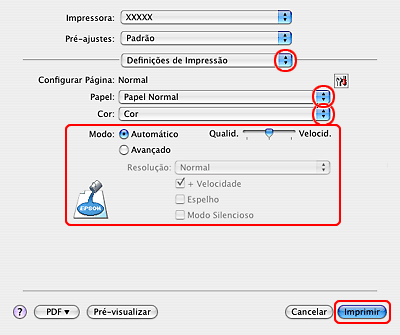
 |
Seleccione as definições adequadas para Papel, Cor e Modo. Para mais informações sobre as Definições de Impressão, consulte a ajuda interactiva.
|
 |
Faça clique em Imprimir para iniciar a impressão.
|
